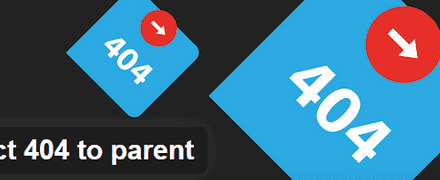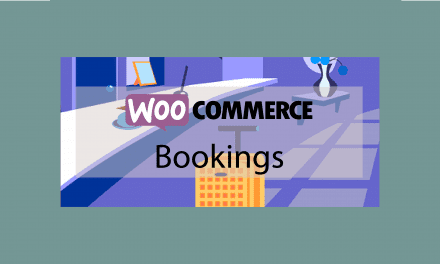Si vous aussi vous êtes à la recherche d’un moyen simple et efficace de rendre votre boutique WooCommerce plus conviviale et plus interactive, vous êtes au bon endroit ! Aujourd’hui à travers cet article je vous présente le plugin prémium WooCoommerce Cart Noticies. Ce plugin affiche des notifications / messages dynamiques aux clients WooCommerce lors du paiement sur votre boutique WooCommerce et partout où les Shortcodes sont autorisés. Augmentez les ventes en rappelant aux clients les offres de livraison gratuite pour les commandes respectant un prix minimum, ou remerciez simplement les clients pour un achat.
Les fonctionnalités de WooCommerce Cart Notices
Ci-dessus une liste des choses que vous pouvez réaliser avec Cart Notices :
- Affichez des messages personnalisés à vos clients sur les pages de panier et de paiement
- Ajouter des messages n’importe où sur votre site où les shortcodes sont autorisés (par exemple, afficher des notifications de promotion en haut d’une page)
- Affichez une notification pour encourageant les clients pour dépenser plus.
- Afficher des notifications dynamiques en utilisant de variables de message. Par exemple, vous pouvez définir un montant minimum pour la livraison gratuite, et le client sera notifié du montant restant qu’il doit dépenser pour profiter de la livraison gratuite !
- Fixez les quantités minimales et maximales pour les remises à l’aide de la notification « Produit dans le panier »
- Ajoutez un bouton / URL d’appel à l’action pour encourager vos clients à effectuer l’action souhaitée
Le plugin est disponible ici à 49$ / an.
Configuration et utilisation de WooCommerce Cart Notices
Nous allons commencer par l’installation de l’extension.
Installation
Comme tout plugin payant, le procédé est comme suit :
- Téléchargez le fichier zipde l’extension sur l’ordinateur,
- Allez dans « Extensions > Ajouter » depuis WordPress,
- Cliquez sur le bouton « Téléverser une extension »,
- Choisissez le fichier Zip de l’extension et cliquez sur le bouton « Installer Maintenant ».
Créer des notifications dynamiques avec WooCommerce Cart Notices
Une fois que vous avez installer et activer le plugin, vous pouvez directement créer votre première notification. En effet, WooCommerce Cart Notices n’a pas de réglages particuliers, ce qui rend son utilisation si facile.
Survolez simplement le menu WooCommerce depuis la barre d’administration depuis votre back-office.
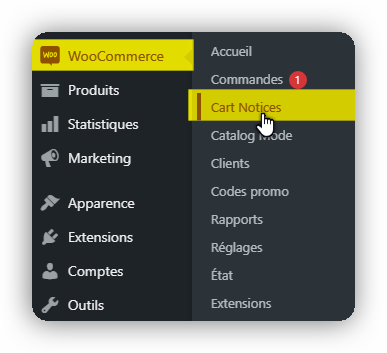
Cliquez ensuite sur le sous-menu « Cart Notices ».
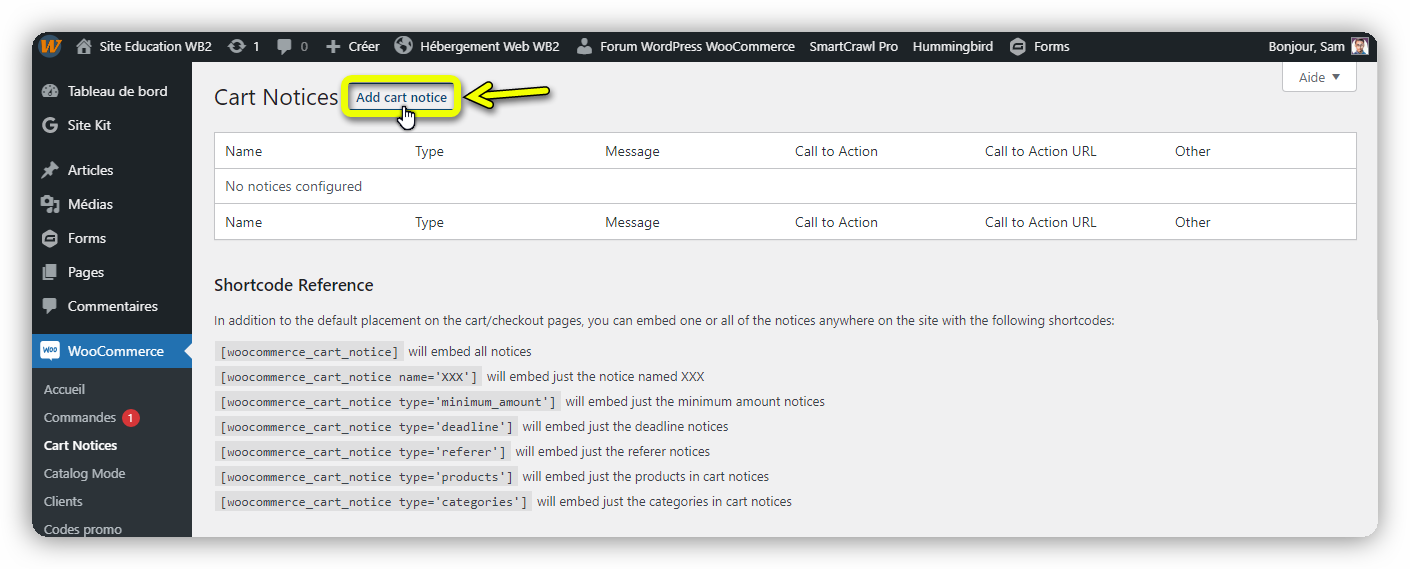
Depuis la page qui vient de s’ouvrir, cliquez sur le bouton « Add cart notice » afin d’ouvrir l’éditeur de notification.
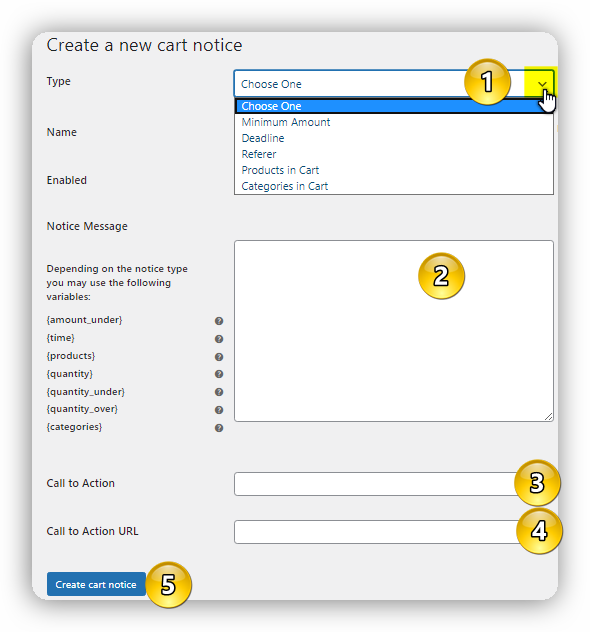
Lors de l’ajout d’une nouvelle notification, les options suivantes peuvent être utilisées :
1- Type : Choisissez ici le type de votre notification. Cela détermine la condition qui entraîne l’affichage de la notification.
Les types de notifications possibles sont :
- Minimum Amount : apparaîtra sur les pages de panier / de paiement uniquement lorsque le total de la commande est inférieur au montant cible et/ou est supérieur ou égal au montant seuil prédéfini. Elle est pratique pour encourager les clients à augmenter leur commande pour bénéficier de la livraison gratuite.
- Deadline : cet avis n’apparaîtra sur les pages de panier / de paiement que les jours et heure limite prédéfinis, en fonction de votre fuseau horaire WordPress.
- Refferer : Cet avis n’apparaîtra sur les pages de panier / de paiement que lorsque le client vient du site que vous avez renseigné à Cart Notices.
- Products in Cart : cet avis apparaîtra sur les pages du panier / de paiement lorsque l’un des produits avez renseignées au plugin a été ajouter au panier.
- Categories in Cart : cet avis apparaîtra sur les pages du panier / de paiement lorsque l’un des produits du panier appartient à l’une des catégories que vous avez renseignées.
2- Notice Message : le message de votre notification.
Vous pouvez utiliser les variables suivantes, selon le type de notification que vous avez choisi :
- {amount_under} – avec le type « Montant minimum » – il s’agit du montant à ajouter à la commande pour atteindre le montant cible configuré.
- {time} – avec le type « Date limite » – il s’agit du temps restant.
- {produits} – avec le type « Produits dans le panier » ou « Catégories dans le panier », il s’agit des noms de produits correspondants que vous avez définis pour que l’avis soit déclenché.
- {categories} – avec le type « Catégories dans le panier » – il s’agit des noms de catégorie correspondants que vous avez définis pour déclencher la notification.
- {quantité} – avec le type « Produits dans le panier » – cela montre la quantité unitaire dans le panier du client.
- {quantity_under} – avec le type « Produits dans le panier » – il s’agit de la quantité sous « Quantité maximale pour l’avis » autorisée à afficher l’avis. Par exemple, si 11 produits sont nécessaires pour une remise, la quantité maximale pour l’avis est de 10. Si la quantité dans le panier est de 7 {quantity_under} sera « 4 ».
- {quantity_over} – avec le type « Produits dans le panier » – il s’agit de la quantité supérieure à la « Quantité minimale pour avis » requise pour afficher l’avis. Par exemple, si la quantité minimum pour l’avis est de 5 et la quantité dans le panier est de 6, alors {quantity_over} sera « 2 ».
3- Call to Action : Texte facultatif du bouton d’appel à l’action, rendu à côté de la notification de panier.
4- Call to Action URL : URL d’appel à l’action facultative, c’est là que l’utilisateur ira en cliquant sur le bouton appel à l’action.
5- Create cart notice : cliquez dessus pour créer la notification.
Quelques exemples de Notifications WooCommerce Cart Notices
Voici quelques exemples de notifications que vous pouvez ajouter avec Cart Notices.
Minimum amount :
Ici, nous allons afficher une notification de montant minimum pour bénéficier d’une livraison gratuite. Nous allons fixer le montant minimum à 100 €.
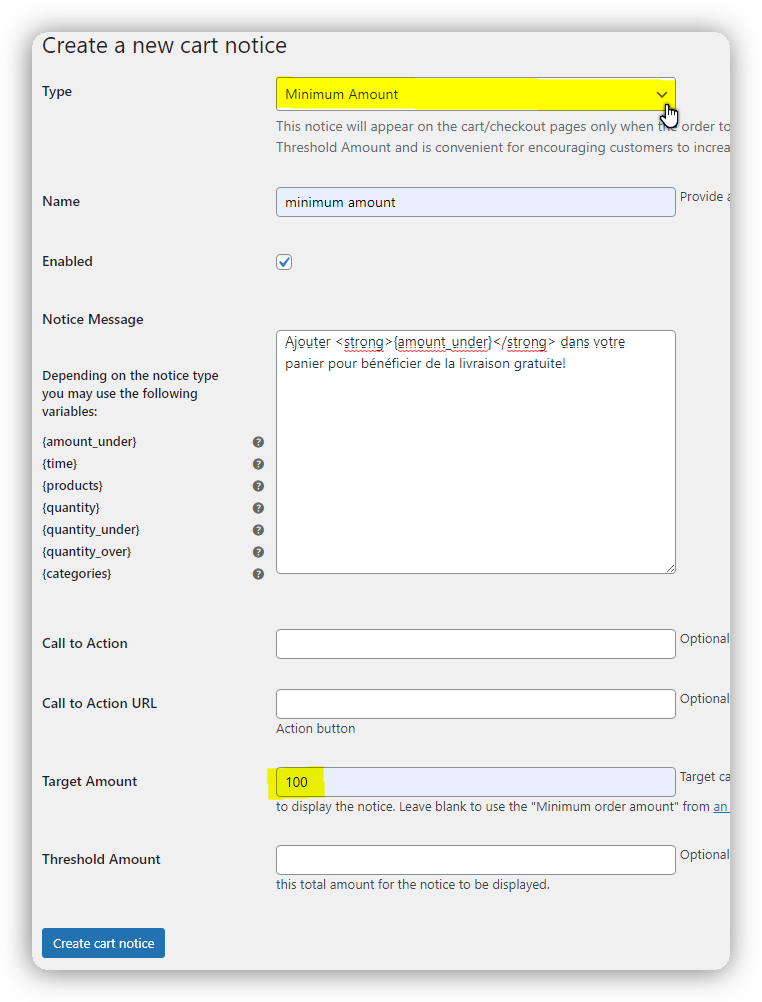
Voilà le résultat du côté client :
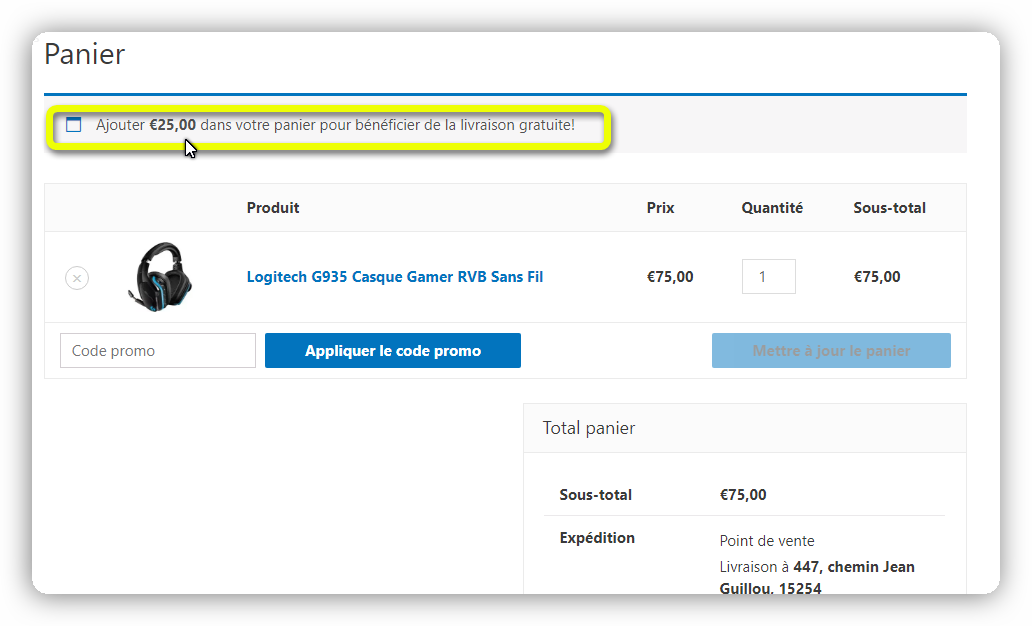
Deadline :
Nous allons créer une notification de type Deadline qui notifiera le client que s’il commande avant un certain délai du lundi au vendredi, sa commande sera expédiée le même jour. Nous allons également ajouter un bouton CTA qui redirige le client vers la boutique.
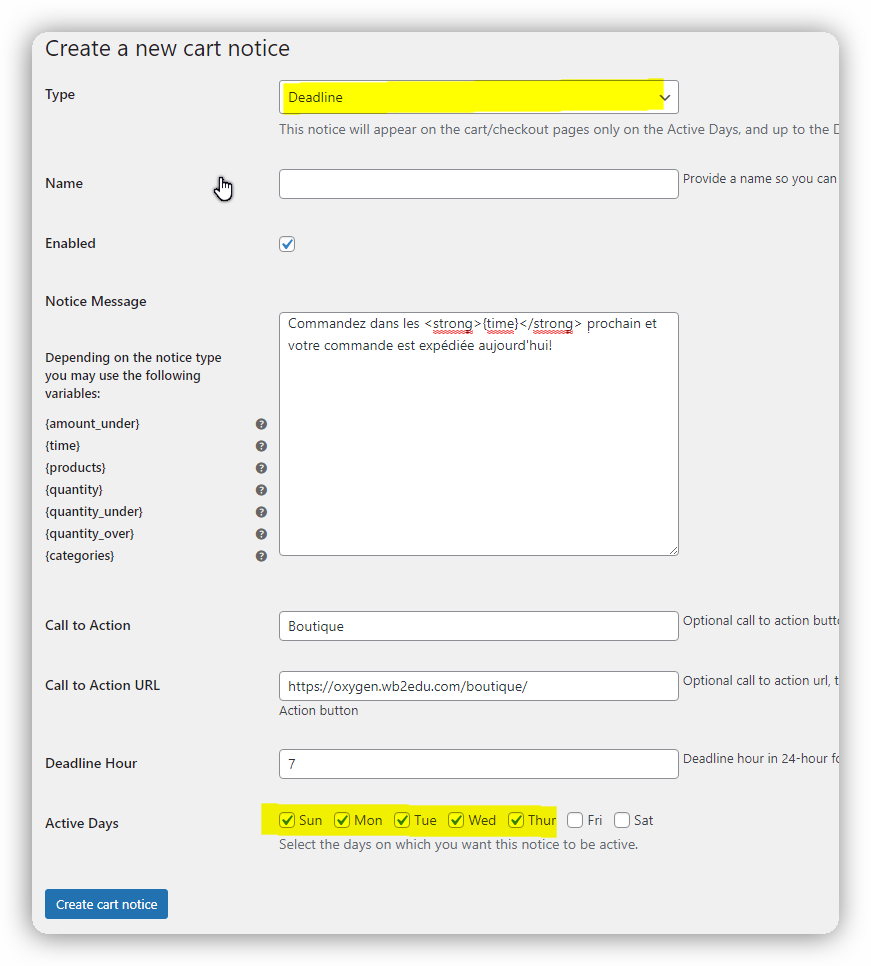
Voici ce que cela donne côté client :
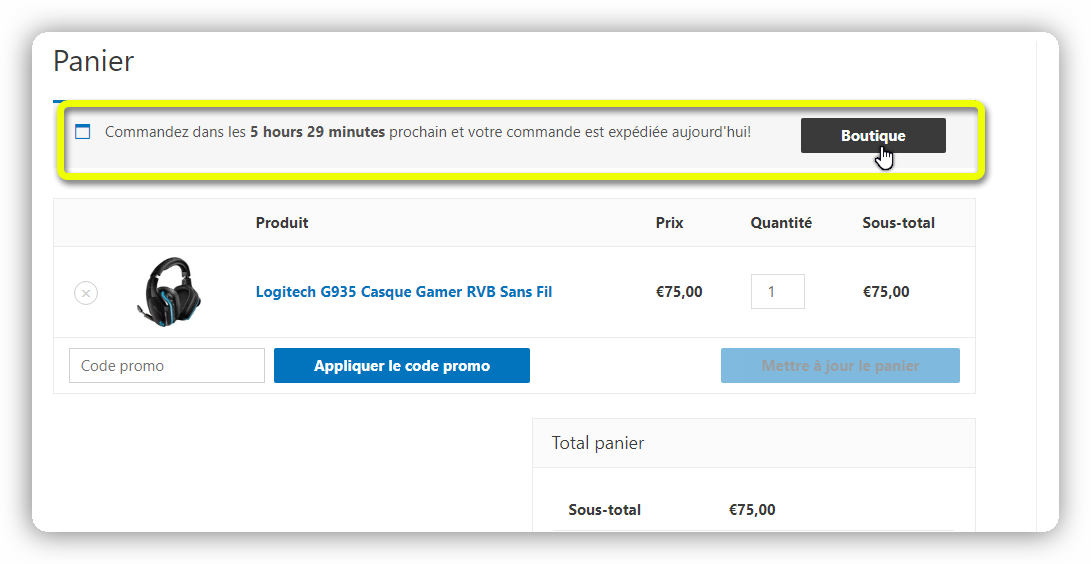
Vous pouvez aller encore plus loin avec Cart Notices en explorant les différentes options que ce dernier dispose. Vous avez la possibilité d’afficher vos notifications n’importe où, ou les Shortcodes sont pris en charge. La liste des notifications que vous avez créées ainsi que les différents Shortcodes du plugin sont disponibles directement sur sa page d’accueil.
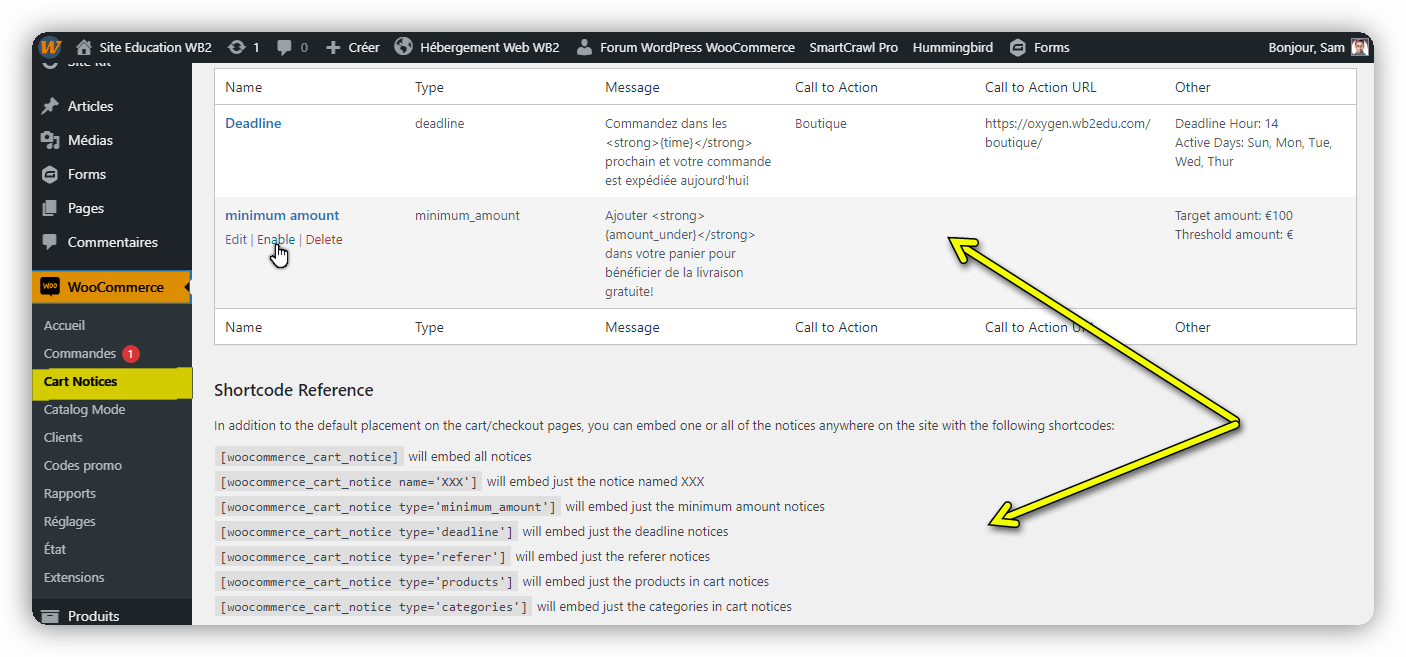
DERNIERES PENSEES
WooCommerce Cart Notices est tout simplement un super plugin. Il remplit bien ses fonctions, et tout ça avec une grande facilité. Avec un peu d’imagination et de créativité, Cart Notices a vraiment une grande potentielle pour faire décoller votre business en incitant vos clients à acheter plus.